Koppeln
Wichtig
• Die Kopplung (Sensor-ID-Synchronisierung) muss durchgeführt werden, um den Smart Computer mit Sensoren zu nutzen.
• Koppeln Sie Sensoren nicht an Rennstrecken oder ähnlichen Orten, an denen sich viele andere Nutzer befinden. Andernfalls wird Smart Computer möglicherweise mit einem falschen Gerät gekoppelt.
Smartphone
1. Aktivieren Sie über ![]() (Menü) Oben links im Bildschirm bestätigen Sie [Verbinden] und tippen anschließend auf [Gerät].
(Menü) Oben links im Bildschirm bestätigen Sie [Verbinden] und tippen anschließend auf [Gerät].
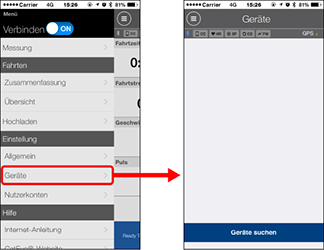
Zum Starten der Kopplung tippen Sie auf [Geräte suchen].
Weitere Anweisung zur Nutzung von zusätzlichen Geräten finden Sie hier:
Mit Smart Computer koppeln
Smart Computer
1. Zum Anzeigen des Smartphonesuche-Bildschirms halten Sie MODE im Messungsbildschirm 1 Sekunde lang gedrückt.
* Bei 1-sekündiger Betätigung im Messbildschirm wechseln Sie in den Smartphone-Suchbildschirm.
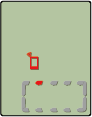
Smartphone-
Suchbildschirm
Smartphone
Wenn Cateye Cycling™ Smart Computer erkennt, erscheint eine Meldung am Smartphone.
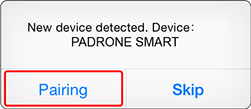
Tippen Sie zum Abschließen der Kopplung auf [Koppeln].
* Wenn Sie Padrone Smart mit einem iPhone verwenden, wird folgende Meldung angezeigt.
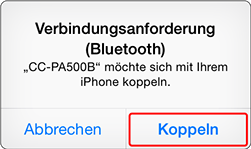
Falls diese Meldung angezeigt wird, tippen Sie erneut auf [Koppeln].
Nach Abschluss der Kopplung tippen Sie bei
 (Menü) oben links im Bildschirm zum Wechseln zum Tourbildschirm auf [Messung].
(Menü) oben links im Bildschirm zum Wechseln zum Tourbildschirm auf [Messung].Smart Computer
Wechselt so das Smartphone zum Tourenbildschirm, erscheint am Smart Computer die [ready] (bereit)-Anzeige (Messbereitschaft).
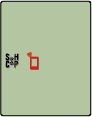
Smartphone-
Suchbildschirm

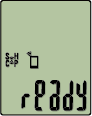
Messbereitschaft
Damit ist die Smart Computer-Kopplung abgeschlossen.
* Falls Sie weitere Sensoren haben, setzen Sie deren Kopplung fort.
Mit einem Sensor koppeln
Smart Computer kann mit Bluetooth-kompatiblen Sensoren verwendet werden. Koppeln Sie ihn wie erforderlich mit optionalem CATEYE Zubehör oder alternativ mit kommerziellen Sensoren.
1. Aktivieren Sie den Sensor.
Wenn Cateye Cycling™ das Sensorsignal erkennt, erscheint eine Meldung am Smartphone.
Tippen Sie auf [Koppeln]. Der synchronisierte Sensor wird im [Gerät]-Bildschirm angezeigt, die Kopplung ist abgeschlossen.
* Beim Koppeln eines Sensors mit Cateye Cycling™ erscheint ein „A“ hinter dem Sensornamen.
* Falls Sie einen zur Geschwindigkeitsmessung fähigen Sensor gekoppelt haben, fahren Sie mit Schritt 2 fort.
Wichtig
• Zur Kopplung weiterer Sensoren wiederholen Sie diese Schritte noch einmal. Koppeln Sie so alle Sensoren die sie Koppeln möchten.
• Beim Einsatz eines iPhones können Einstellungen handelsüblicher Sensoren nicht synchronisiert werden.
Wenn Sie im Sensordirektmodus messen, müssen Sie die Sensoreinstellungen separat mit dem Smart Computer konfigurieren.
 1. In Sensordirektmodus umschalten
1. In Sensordirektmodus umschaltenSmartphone
2. Geben Sie den Reifenumfang ein.
Tippen Sie am [Gerät]-Bildschirm auf den hinzugefügten Sensor und wählen einen Reifenumfang (die Länge des äußeren Reifenumfangs).
* Standardwert: 2096 mm (700 x 23c)
* Legen Sie den Reifenumfang für jeden Sensor fest.
* Sie können über diesen Bildschirm auch die Sensornamen ändern und die Kopplung abbrechen.
Die Sensorkopplung ist abgeschlossen.
* Koppeln Sie alle Sensoren, die Sie nutzen möchten.
Wenn Sie die Kopplung mit einem anderen Sensor herstellen möchten, wiederholen Sie die Schritte noch einmal.
Copyright © 2021 CATEYE Co., Ltd.

